Vamos a explicarte cómo probar la copia de seguridad de iOS a Android en WhatsApp, la solución a uno de los grandes problemas de WhatsApp, que si pasas de un sistema operativo a otro pierdes todas las conversaciones. La solución por fin está cerca, aunque de momento está solo en fase de pruebas.
Antes de empezar, te aviso que esta función de momento está limitada a los últimos móviles de Samsung del lado de Android, por lo que todavía tardará bastante en estar disponible para el resto de dispositivos con el sistema operativo de Google. Además, de momento solo se puede pasar de iPhone a Samsung, y cuando llegue a los demás dispositivos, puede que lo haga con algunos cambios en su mecánica.
Prueba la copia de seguridad de iOS a Android

Lo primero que necesitamos es tener un Samsung Galaxy Z Flip3 o Z Fold3 con la última versión de Smart Switch, ya que esto último es un requisito imprescindible de momento.
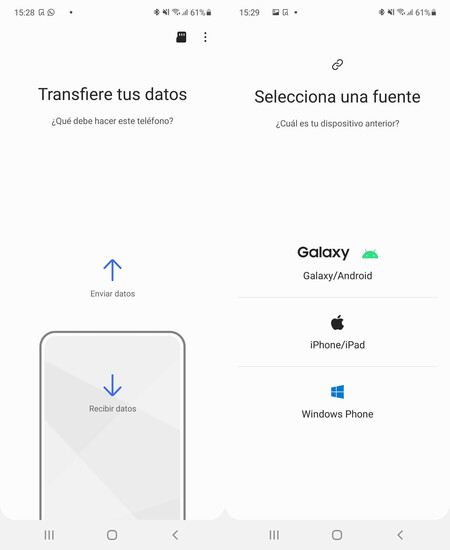
En estos móviles, entra en la función Samsung Smart Switch y elige la opción recibir datos. Cuando lo haga, se te preguntará de qué dispositivo quieres enviar los datos, y en la lista tendrás que elegir la opción iPhone. Una vez lo tengas, tienes que conectar tu móvil Samsung al iPhone con un cable que tendrá que ser de USB-C a Lightning. En Amazon puedes encontrarlos por 8 euros o 11 euros, dependiendo de los modelso que busques.
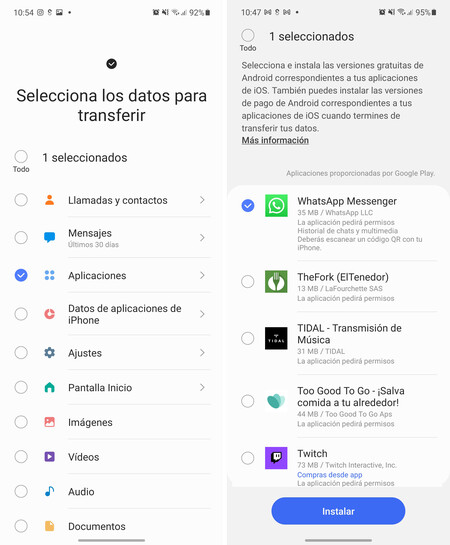
Una vez tengas los dos móviles conectados y hayas abierto la aplicación de Samsung Smart Switch, en ella se te va a preguntar qué quieres copiar desde el iPhone a tu móvil. Aquí, tienes que elegir la aplicación de WhatsApp en las opciones.
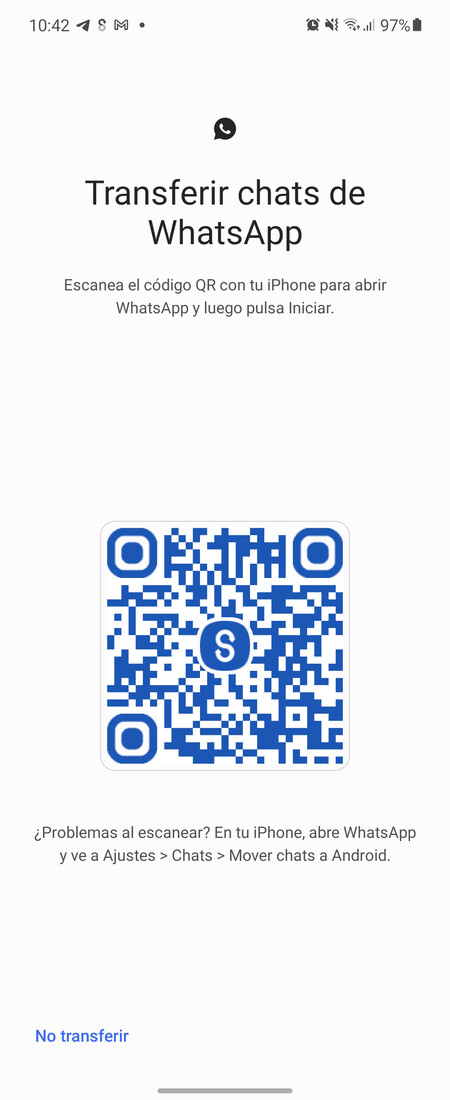
Tras elegir la aplicación y seguir, se iniciará la transferencia. La aplicación te mostrará un código QR que tendrás que escanear con tu iPhone. Este código QR lo vas a poder escanear simplemente abriendo la cámara del iPhone.
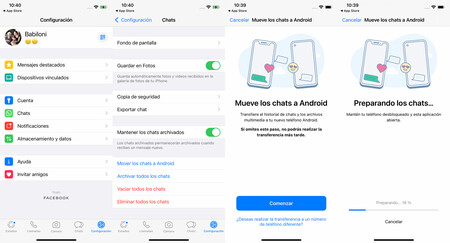
Ahora, abre WhatsApp en tu iPhone, y ve al menú de Configuración. Dentro, ve a la sección de Chats, y elige la opción de Mover chats a Android que te debería aparecer en el dispositivo.
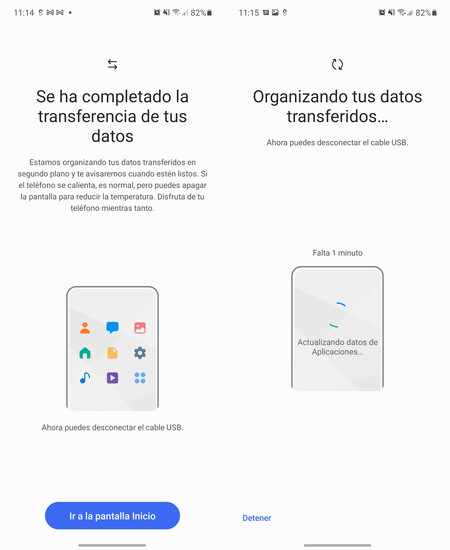
Ahora, se iniciará la transferencia entre ambos dispositivos. Este proceso puede tardar bastante dependiendo de cuántos datos tengas en tu WhatsApp. Cuando termine la transferencia tendrás que esperar un poco más mientras la aplicación de Smart Switch ordena los datos.
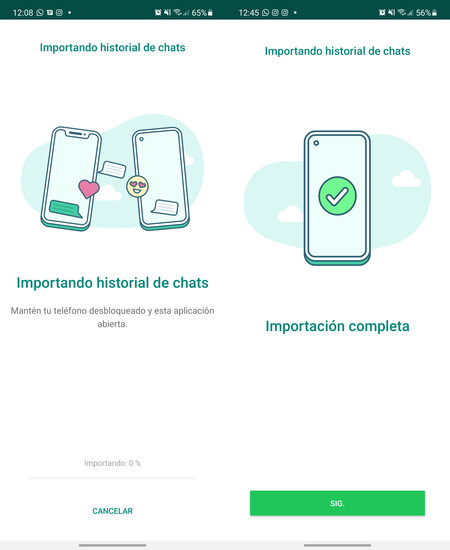
Una vez termine todo el proceso, ya puedes abrir WhatsApp en tu móvil Android e iniciar sesión. Cuando lo hagas, después de escribir tu número de teléfono y confirmarlo, te aparecerá en pantalla el mensaje Importando historial de chats, y tendrás que esperar un rato bastante largo. Cuando por fin termine, ya tendrás todos los datos de WhatsApp en tu móvil.






Ver 0 comentarios